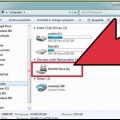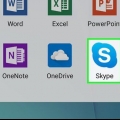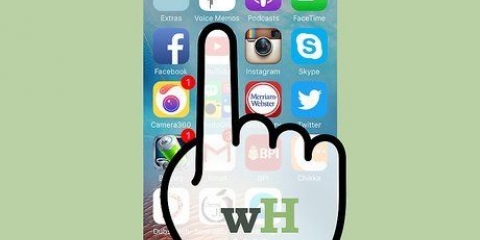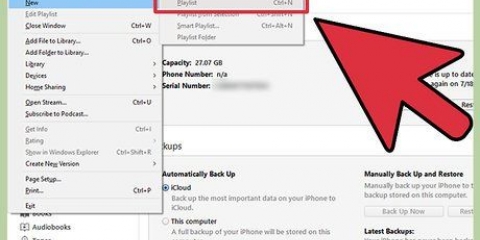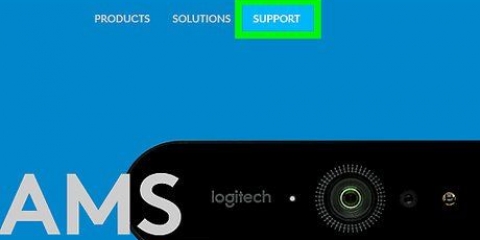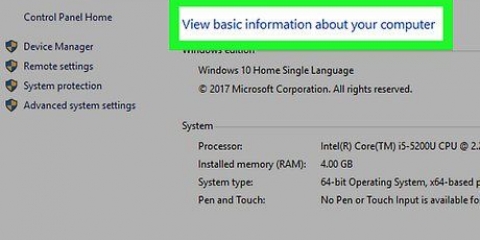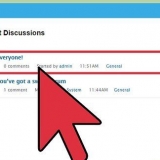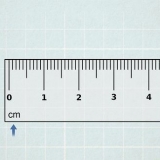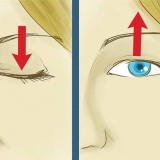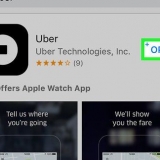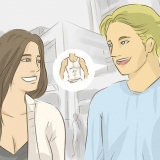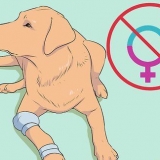Si elige el formato MPEG4, puede elegir la configuración del codificador adecuada para iPod, PSP, Xbox 360 y más. Si desea grabar su grabación en DVD, puede elegir .millas por galón (MPEG2). Para cambiar la configuración del codificador, haga clic en el icono junto a la ventana desplegable.


Apague la televisión y la radio. Los ruidos de fondo siempre son amplificados por el micrófono de la cámara web. Comprobar la exposición. Coloca una lámpara en tu escritorio para que tu cara esté bien iluminada.
Grabar con una cámara web
Contenido
¿Quieres enviar un mensaje de video a colegas, amigos o familiares?? O quieres subir un video a YouTube? Hay varias formas de grabar video en una PC o Mac. En este artículo te contamos cómo hacer una grabación en una PC con el software Debut Video Capture y con Windows Movie Maker. También te contamos cómo hacer una grabación de webcam en un Mac con Quicktime.
Pasos
Método 1 de 3: grabación de cámara web con Windows Movie Maker (Windows XP)

1. Asegúrese de que su cámara web esté conectada a un puerto USB en su computadora (en el caso de una cámara externa). Apunta la cámara hacia ti, colocada cerca para que el audio se grabe correctamente.

2. Ajuste el nivel de entrada del micrófono si es necesario.

3. Abrir Windows Movie Maker. haga clic en "Vídeos de cámaras web" en el "Casa" menú.

4. Haga clic en el botón rojo de grabación. Guardas el video deteniéndote con el botón azul de detener. Nombra el video y guárdalo donde quieras.

5. El video aparecerá automáticamente en la línea de tiempo. Puedes verlo presionando Reproducir. Aquí también puede editar el video, por ejemplo, agregando temas.

6. Haciendo click "Guardar la película" puedes guardar la edición. Aquí también puede elegir la resolución y el tamaño del archivo.

7. En el cuadro de diálogo que ahora aparece tienes que confirmar todo de nuevo.
Método 2 de 3: grabación de cámara web con Quicktime (Mac)

1. Abrir QuickTime. Seleccione "Grabación de nueva película" debajo "Archivo".

2. Presione el botón rojo para comenzar a grabar y presione Detener para detener.

3. Exportar o compartir el video. Puede exportar el video a iTunes, iMovie o Internet. A continuación, puede compartir el vídeo en varias redes sociales.
Método 3 de 3: Grabación de cámara web con Debut Video Capture (Mac, Windows 7)

1. Descargar elCaptura de video software.
- Escoger "llevar a cabo".
- haga clic en "estoy de acuerdo" con los términos y condiciones generales. Deseleccione el "Software relacionado"-sugerencias en la siguiente pantalla y haga clic en "próximo".

2. Espere a que Debut detecte su cámara web. A continuación, debe configurar sus ajustes de audio. Cuando haya terminado, aparecerá la pantalla de inicio de Debut.

3. Seleccione el formato en el que desea grabar. Debut admite los siguientes formatos: avi, wmv, asf, mpg, 3gp, mp4, mov y flv. También puede elegir entre diferentes configuraciones de codificador.

4. Ajuste el brillo y el contraste si lo desea. Haga clic en el sol para esto. Aquí también puede elegir agregar texto.

5. Seleccione la ubicación para guardar. Haga clic en Configuración, luego haga clic en Salida. Elija la ubicación deseada ahora. Haga clic en Aceptar cuando haya terminado.

6. Haga clic en Grabar en la parte inferior izquierda. O comience a grabar haciendo clic en F5.
Consejos
Advertencias
- la ropa con rayas u otros patrones llamativos distraen la atención de su rostro. El rojo es un color difícil para una cámara web, el azul es un color fácil. Si usas ropa blanca tu piel se verá más oscura, si usas ropa negra tu piel se verá más clara.
Artículos sobre el tema. "Grabar con una cámara web"
Оцените, пожалуйста статью
Popular